यदि आपने नया कार्यालय 2013 (या) का उपयोग करना शुरू कर दिया हैसंस्करण 15, जैसा कि कुछ इसे कह सकते हैं), आपने नया टाइपिंग एनीमेशन देखा होगा। जैसा कि आप लिखते हैं, नोट करने के लिए एनीमेशन बहुत स्पष्ट है। कुछ लोग इसे नए Microsoft Office सुइट के स्वाद के लिए एक आधुनिक और समकालीन जोड़ के रूप में कह सकते हैं, जबकि अन्य बस नाराज हो जाएंगे। यह ऐसे लोगों के लिए है कि हम फैंसी टाइपिंग एनीमेशन से छुटकारा पाने के लिए एक रजिस्ट्री हैक प्रस्तुत करते हैं। इस हैक का एक प्रतिवर्ती प्रभाव होता है और यदि आपको डिफ़ॉल्ट ग्राफिक्स को वापस करने की आवश्यकता महसूस होती है, तो आप बस एक क्लिक दूर हैं। इसके अलावा, यह न केवल माइक्रोसॉफ्ट वर्ड, एक्सेल, पावरपॉइंट और इस तरह लागू होगा, प्रभाव पूरे सुइट के लिए होगा। इस पोस्ट के माध्यम से, हम किसी भी तरह से टाइपिंग एनीमेशन को कम नहीं कर रहे हैं, लेकिन केवल नाराज लोगों के लिए एक विकल्प प्रस्तुत कर रहे हैं, वहां से।
यदि आप विंडोज 8 का उपयोग कर रहे हैं, तो स्टार्ट स्क्रीन पर जाएं,रजिस्ट्री एडियोर खोलने के लिए regedit और हिट एंट्री खोजें। Windows रजिस्ट्री संपादक को जल्दी से खोलने के लिए आप Win + R हॉटकी संयोजन का उपयोग करके Run कंसोल का उपयोग कर सकते हैं। अब, पर नेविगेट करें HKEY_CURRENT_USERSoftwareMicrosoftOffice15.0CommonGraphics रजिस्ट्री हैक को लागू करने के लिए पथ। एनीमेशन को अक्षम करना आपको एक समान अभी तक सुविधा संपन्न वातावरण के साथ नई सुविधाओं के साथ समायोजित करने की अनुमति देगा, जिससे आप पुराने संस्करणों में खुद को जलाए बिना अधिकतम लाभ निकाल सकते हैं। ग्राफिक्स कुंजी में, आपको सेट करना आवश्यक है डेटा का क्षेत्र DisableAnimation मान 1. इसे 0 पर सेट करने से एनीमेशन को फिर से सक्षम किया जा सकेगा। इसी तरह, आप हटा सकते हैं ग्राफिक्स एक ही परिणाम प्राप्त करने के लिए प्रवेश।
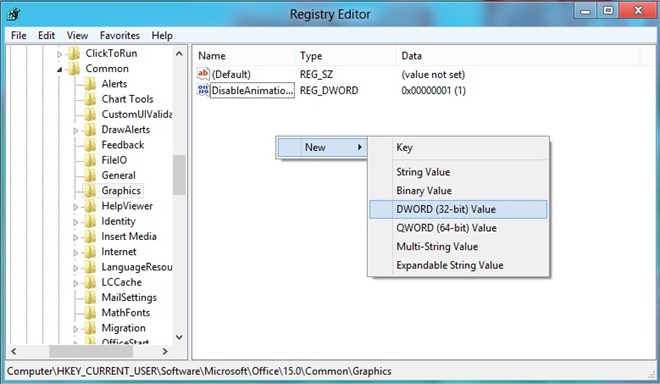
यदि आप खोजने में असमर्थ हैं ग्राफिक्स कुंजी, आप इसे एक ही प्रभाव बनाने के लिए बना सकते हैं। ऐसा करने के लिए, राइट क्लिक करें सामान्य और चुनें न्यू >> कुंजी संदर्भ मेनू से। नई कुंजी को नाम दें ग्राफिक्स। केवल एक डिफ़ॉल्ट REG_SZ प्रकार के दृश्यमान दृश्य को देखने के लिए नए बनाए गए ग्राफिक्स कुंजी पर नेविगेट करें। अब, नया बनाने के लिए रिक्त क्षेत्र पर राइट क्लिक करें DWORD (32-बिट) मान और इसे नाम दें DisableAnimation.
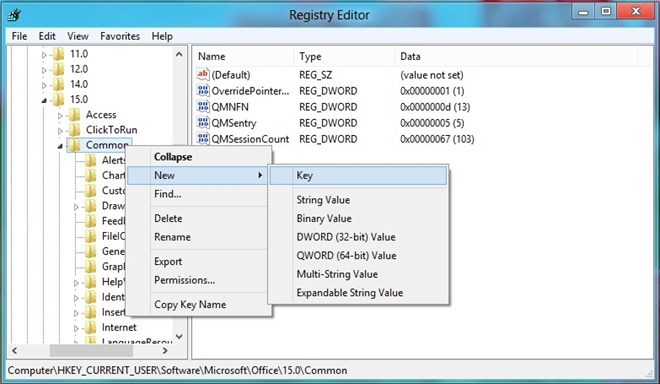
डबल क्लिक करें DisableAnimation मान DWORD (32-बिट) मान को खोलने के लिए। ठीक मूल्य डेटा 1 और सक्षम करें हेक्साडेसिमल में विकल्प आधार। आपने अब रजिस्ट्री हैक को सफलतापूर्वक लागू कर दिया है। Microsoft Word 2013 खोलें, और लिखना प्रारंभ करें। क्या आप अंतर महसूस कर सकते हैं?
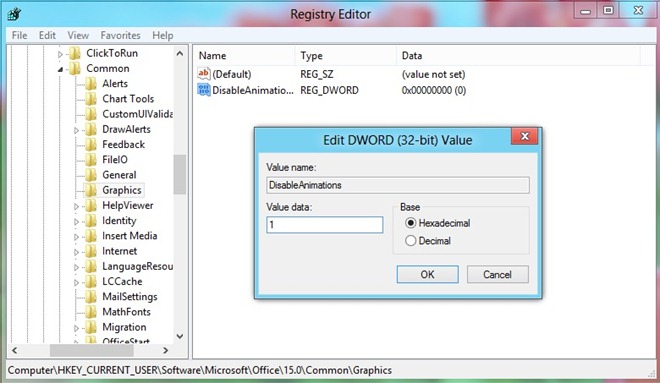
हैक लागू करने से पहले किसी भी सक्रिय कार्यालय 15 सूट घटकों को बंद करना याद रखें। हमें उम्मीद है कि आपको यह उपयोगी लगा, और क्या आपको किसी समस्या का सामना करना चाहिए, नीचे टिप्पणी करके हमें सूचित करें।













टिप्पणियाँ